ステップバイステップガイド: 2023年にSteamのメールアドレスを交換または変更する方法!
Steamメールアドレスの交換・変更方法|2023年NEW! ゲーマーでSteamユーザーなら、自分のアカウントを安全に保つことの重要性をご存知でしょう。 Steam アカウントのセキュリティを維持するために不可欠な手順の 1 つは、メールアドレスが最新でアクセス可能であることを確認することです。 …
記事を読む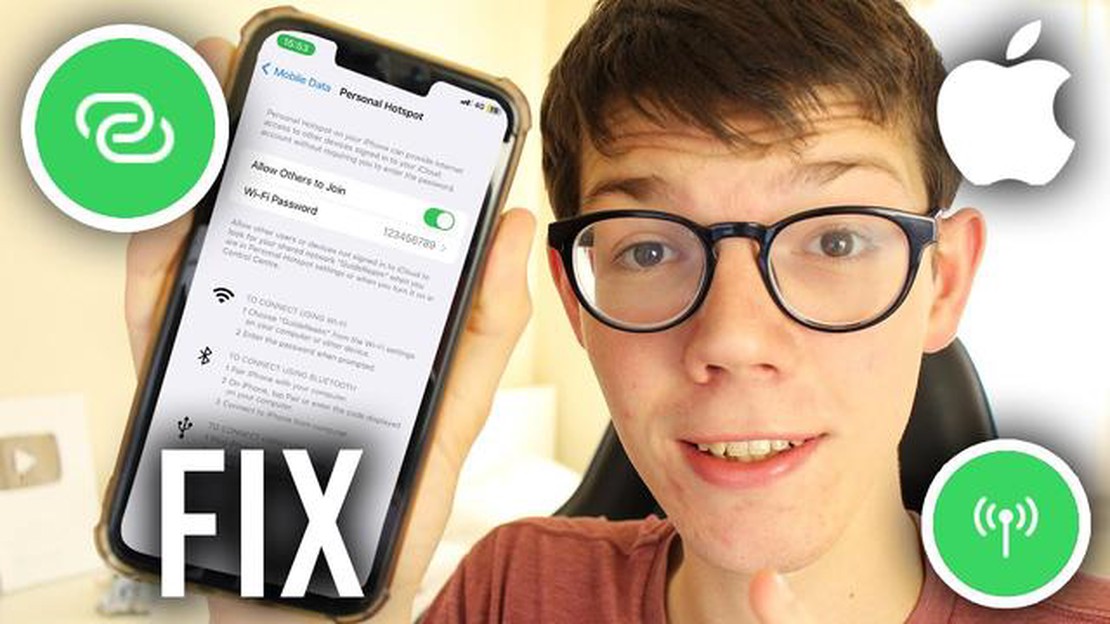
ホットスポットは外出先でインターネットにアクセスする便利な方法ですが、予期せず電源が切れ続けてイライラすることがあります。 この問題にはいくつかの原因が考えられます。この記事では、一般的な原因と考えられる解決策について説明します。
ホットスポットの電源が切れる原因として、インターネット接続が弱い、または不安定であることが考えられます。 お使いのデバイスが携帯電話ネットワークから強い信号を受信していない場合、ホットスポットがオフになることがあります。 この場合は、電波の届きやすい場所に移動するか、ネットワークプロバイダに連絡して問題のトラブルシューティングを行ってください。
ホットスポットがオフになるもう1つの原因として、デバイスの設定に問題がある可能性があります。 デバイスの特定の設定がホットスポットの機能に干渉し、電源が切れることがあります。 これを解決するには、デバイスの設定を確認し、ホットスポット機能が有効で正しく設定されていることを確認します。 また、デバイスのネットワーク設定をリセットして、潜在的なソフトウェアの不具合を解決することもできます。
さらに、過熱もホットスポットの電源を切る原因になります。 モバイルデバイスは長時間使用すると発熱し、温度が一定のしきい値を超えると、損傷を防ぐためにデバイスが自動的にシャットダウンすることがあります。 これを防ぐには、デバイスが直射日光や過度の熱にさらされないようにし、冷却パッドやファンを使用して温度を調節することを検討してください。
結論として、ホットスポットの電源が切れ続ける原因には、信号受信の弱さ、設定の誤り、過熱など、さまざまな理由が考えられます。 これらの潜在的な原因をトラブルシューティングし、適切な解決策を実行することで、問題を解決し、ホットスポットで中断のないインターネットアクセスを楽しむことができます。
ホットスポットの電源が予期せず切れる、または頻繁に切れるという問題が発生した場合、考慮すべき一般的な理由と解決策がいくつかあります。 これらの問題に対処することで、多くの場合、問題を解決し、安定したホットスポット接続を維持できます。
ホットスポットの電源が切れる一般的な原因の1つは過熱です。 デバイスが過熱すると、損傷を防ぐために自動的にシャットダウンすることがあります。 この問題を解決するには、デバイスを風通しの良い場所に置き、直射日光の当たる場所や高温の環境での使用を避けてください。 さらに、不要なアプリやプロセスを終了することで、デバイスの負荷を軽減することもできます。
デバイスのバッテリー残量が少なくなると、電力を節約するためにホットスポットが自動的にオフになることがあります。 この問題を解決するには、デバイスが完全に充電されているか、電源に接続されていることを確認します。 デバイスを充電できない場合は、外部バッテリーまたはパワーバンクの使用を検討してください。
ネットワーク信号が弱いか不安定な場合、ホットスポットの電源が切れたり、頻繁に切断されたりすることがあります。 このような場合は、ネットワークの電波が届きやすい場所に移動するか、Wi-Fiルーターやモバイルネットワークタワーなどの電波源にデバイスを近づけてみてください。
制限付きのデータプランを使用している場合、データ許容量に達すると、ホットスポットの電源が切れたり、接続速度が低下したりすることがあります。 この問題を解決するには、データプランのアップグレードを検討するか、データ使用量を監視して制限を超えないようにしてください。
ソフトウェアやファームウェアの問題も、ホットスポットの問題を引き起こす可能性があります。 定期的にアップデートを確認し、デバイスのソフトウェアとファームウェアが最新であることを確認してください。 問題が解決しない場合は、デバイスを工場出荷時の設定にリセットするか、テクニカルサポートにお問い合わせください。
他のデバイスやネットワークからの干渉は、ホットスポットの機能を妨害する可能性があります。 デバイスのWi-Fiチャンネルを変更するか、電子レンジやコードレス電話など、干渉を引き起こす可能性のある他のデバイスから離れてみてください。
ハードウェアの故障が原因でホットスポットの電源が切れている場合もあります。 上記の解決策をすべて試しても問題が解決しない場合は、デバイスを専門家に点検または修理してもらう必要があるかもしれません。
こちらもお読みください: スチームデッキのスティックドリフトを直す方法: ステップ・バイ・ステップ・ガイド
ホットスポットの問題が発生する一般的な原因を考慮し、適切な解決策を実行することで、問題をトラブルシューティングして解決し、安定した信頼性の高いホットスポット接続を確保できます。
ホットスポットがオフになり続ける場合、この問題の背景にはいくつかの原因が考えられます。 以下は、確認すべき一般的な原因です:
こちらもお読みください: Project Zomboidの起動に関する問題のトラブルシューティングと解決方法
上記のいずれの解決策も有効でない場合は、デバイスの製造元またはサービスプロバイダに問い合わせる必要があるかもしれません。 問題のトラブルシューティングを支援し、お使いのデバイスとネットワーク設定に基づいた具体的な解決策を提供してくれます。
ホットスポットの電源が切れる、またはホットスポットに接続できないなどの問題が発生した場合、いくつかの解決策を試すことができます。
これらの解決策を試してもまだホットスポット接続に問題がある場合は、デバイスのハードウェアに問題がある可能性があります。 その場合は、デバイスのメーカーに問い合わせるか、専門家の助けを求める必要があるかもしれません。
ホットスポットがオフになり続ける原因のトラブルシューティング中に、安定したホットスポット接続を確保するために、次の追加のヒントをお試しください:
ホットスポットデバイスを充電しておく: バッテリー残量が少ないと、ホットスポットが予期せずオフになることがあります。 デバイスが完全に充電されているか、電源に接続されていることを確認してください。
これらのヒントに従うことで、ホットスポット接続の安定性を向上させ、予期せず電源が切れるのを防ぐことができます。
ホットスポットの電源が切れ続ける原因はいくつか考えられます。 デバイスの過熱、バッテリーの低下、ソフトウェアの不具合などが考えられます。 また、携帯電話会社がホットスポット接続に使用できるデータ量に制限を設けている可能性もあります。
ホットスポットの電源がオフになり続ける場合は、次の対処法をお試しください: 1. デバイスを再起動し、問題が解決するかどうかを確認します。 2. デバイスが過熱していないか確認し、必要に応じて冷却します。 3. デバイスのバッテリー残量が十分であることを確認します。 4. デバイスのソフトウェアを最新バージョンに更新します。 5. 携帯電話会社に連絡し、データまたはホットスポットの制限について問い合わせてください。
ホットスポットがオフにならないようにする方法はいくつかあります。 まず、デバイスを涼しい場所に置き、カバーをかけないようにして、デバイスが過熱していないことを確認します。 次に、デバイスに十分なバッテリーがあることを確認するか、電源に接続します。 最後に、お使いのデバイスで利用可能なソフトウェア・アップデートがあるかどうかを確認し、インストールしてください。
はい、ソフトウェアの不具合が原因でホットスポットの電源が切れることがあります。 お使いのデバイスのソフトウェアにバグや問題がある場合、ホットスポット機能に支障をきたす可能性があります。 ソフトウェアを最新バージョンに更新するか、ネットワーク設定をリセットすると、不具合が解消され、ホットスポットがオフになるのを防ぐことができます。
はい、携帯電話会社はホットスポットの使用を制限できます。 一部のキャリアでは、ホットスポット機能の使用にデータ上限や制限が設けられています。 データ使用量が一定量に達すると、追加料金が請求されたり、インターネット速度が低下したりする場合があります。 データプランとホットスポットの使用条件については、携帯電話会社にお問い合わせください。
ホットスポットの電源が切れ続ける理由はいくつか考えられます。 考えられる理由の1つは、デバイスが過熱し、さらなる損傷を防ぐために自動的にシャットダウンすることです。 また、モバイルデータ接続が弱いか不安定なために、ホットスポットが断続的にオフになることも考えられます。 さらに、ホットスポットを長時間使用している場合、バッテリーを節約するために自動的に電源がオフになることがあります。 最後に、ホットスポットがオフになる原因として、デバイスのソフトウェアの問題や不具合が考えられます。
Steamメールアドレスの交換・変更方法|2023年NEW! ゲーマーでSteamユーザーなら、自分のアカウントを安全に保つことの重要性をご存知でしょう。 Steam アカウントのセキュリティを維持するために不可欠な手順の 1 つは、メールアドレスが最新でアクセス可能であることを確認することです。 …
記事を読むギャラクシーノート4のフリーズやパフォーマンスの低下の問題の解決 もしあなたがギャラクシーノート4でフリーズや遅いパフォーマンスの問題を経験しているなら、あなたは一人ではありません。 多くのユーザーがデバイスで同様の問題を報告していますが、幸いなことに、問題を解決し、全体的なパフォーマンスを向上させ …
記事を読むPS5でDeathloopクラッシュ:それを修正するには? DeathloopはArkane Studiosによって開発され、Bethesda Softworksによってパブリッシュされた新しい独占ゲームです。 プレイステーション5で発売され、多くの好評を博しました。 しかし、一部のプレイヤー …
記事を読むMicrosoft Teamsモバイルアプリがログインできないエラーの修正方法 Microsoft Teamsは、個人や組織がリモートでコミュニケーションや共同作業を行うために使用する人気のコラボレーションツールです。 しかし、ユーザーがモバイルアプリにアクセスしようとすると、ログインの問題が発生す …
記事を読むサムスンギャラクシーノート5のロックを解除し、データをバックアップし、壊れたと応答しない画面でリセットする方法 あなたは今まであなたのサムスンギャラクシーノート5で壊れたり、応答しない画面を経験したことがありますか? デバイスに重要なデータが保存されている場合は特に、イライラして大変な状況になること …
記事を読むギャラクシーノート20にサムスンアカウントを追加する方法 Samsung Galaxy Note 20 スマートフォンを最近購入された場合、Samsung が提供するすべての機能や特典にアクセスするために Samsung アカウントを設定することが重要です。 Samsung アカウントを使用すると、 …
記事を読む